Come aggiungere una somma di denaro al tuo portafoglio di Steam

Hai una carta prepagata con pochi dollari rimasti? Voglio solo aggiungere abbastanza per ottenere un accordo più tardi nella settimana senza esagerare nella spesa? Per impostazione predefinita, Valve ti consente solo di aggiungere fondi in incrementi di $ 5 al tuo account Steam, ma ci sono alcuni modi per farlo.
Hai due opzioni principali qui: puoi usare un'estensione del browser chiamata Enhanced Steam, o se Ti senti avventuroso, entra nella console JavaScript del tuo browser. Ecco come utilizzare entrambi i trucchi.
Aggiungi qualsiasi importo con Steam potenziato
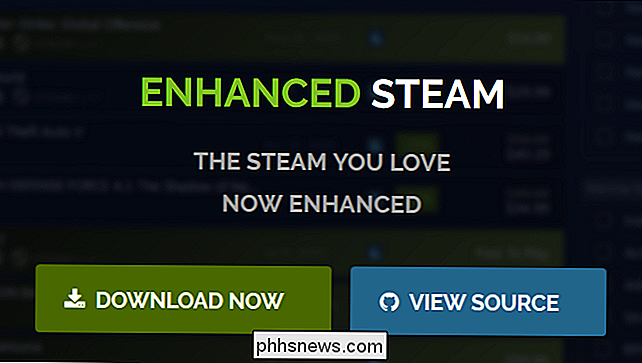
Il modo più semplice per aggiungere una quantità dispari di denaro a Steam è attraverso l'estensione del browser Steam potenziata, disponibile per Chrome, Firefox, Opera e (presto) Microsoft Edge. Enhanced Steam integra molte funzionalità utili nelle pagine di negozio e di comunità, tra cui la cronologia dei prezzi, le informazioni sul rendimento e gli avvertimenti sul DRM. L'estensione non viene creata da Valve e occasionalmente interrompe quando Steam riceve modifiche importanti, ma è open source e ben supportato.
Passa alla pagina di download dell'estensione e ti verrà fornito un pulsante per il download di grandi dimensioni e le istruzioni per il tuo browser web . Una volta installata l'estensione, vai alla pagina Aggiungi fondi di Steam. Una nuova casella apparirà sotto l'opzione $ 5. Inserisci qualsiasi importo (oltre $ 5) e fai clic su "Aggiungi fondi".

Da qui, puoi effettuare il check-out normalmente. Divertiti!
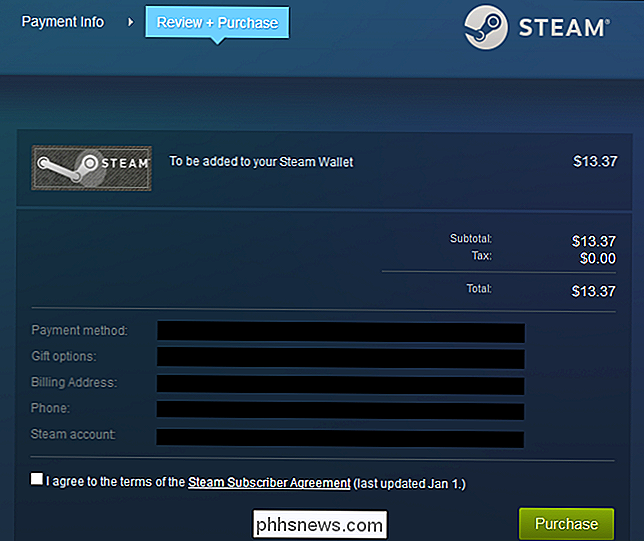
Aggiungi qualsiasi importo con la Console JavaScript
Se non vuoi installare un'estensione per il browser, o hai solo voglia di scherzare con la console JavaScript, puoi andare direttamente alla pagina Aggiungi fondi di Steam.
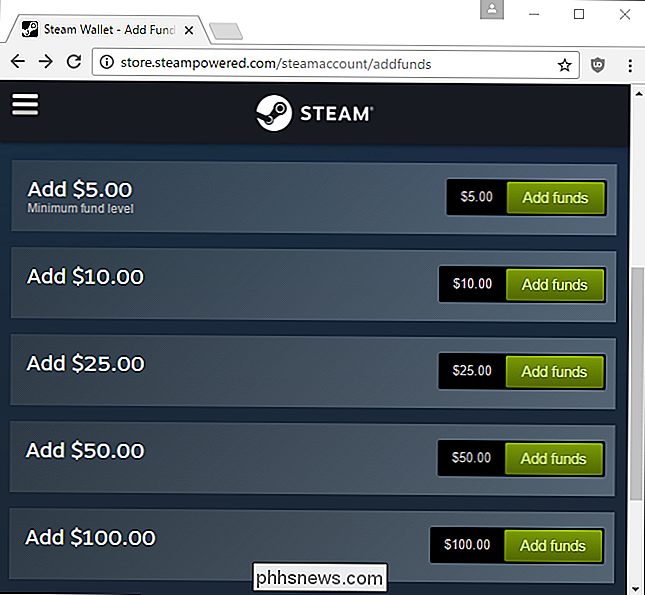
Quando fai clic sul pulsante accanto a uno qualsiasi degli importi in dollari, indica al tuo browser di eseguire una funzione JavaScript chiamatasubmitAddFunds (). Passando il mouse sopra il pulsante, puoi visualizzare la sintassi utilizzata.
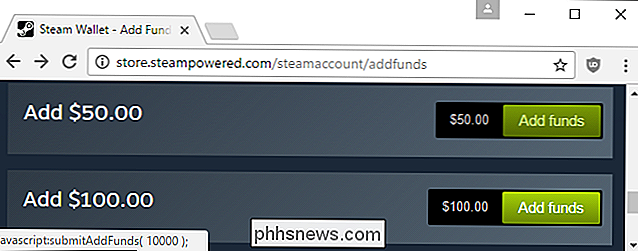
In Chrome, puoi aprire la console JS premendo Ctrl + Maiusc + J. Su Firefox, la combinazione è Ctrl + Maiusc + K.
Ora, digitasubmitAddFunds (x);dove x è la quantità di denaro che vuoi aggiungere in centesimi. Quando fai clic sul pulsante $ 5, chiamasubmitAddFunds (500);, quindi se volessi aggiungere $ 14,51, inseriròsubmitAddFunds (1451);nella casella.
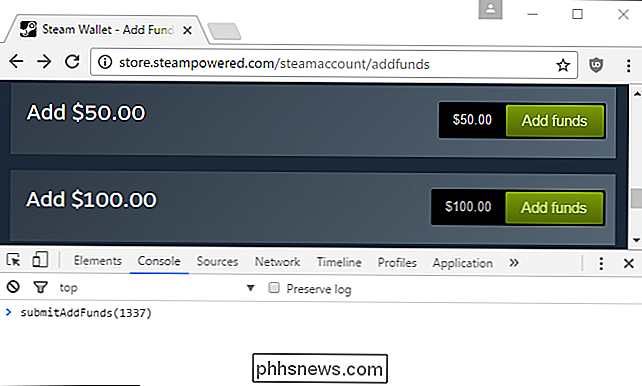
Premi Invio e verrai reindirizzato alla pagina di pagamento.
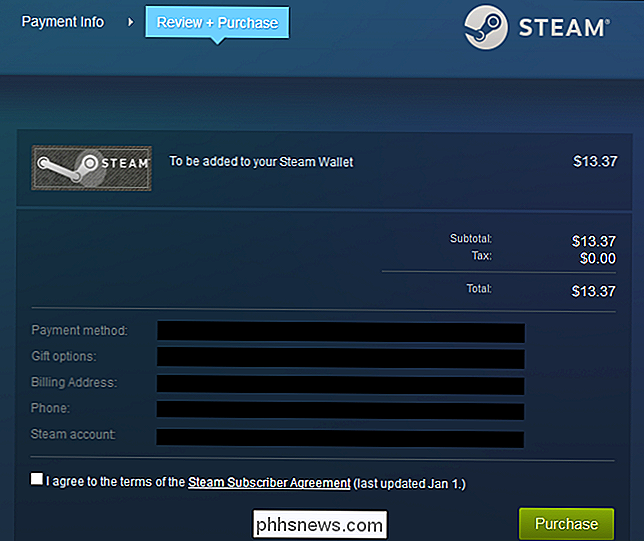
Se hai intenzione di perdere qualche soldo, tieni presente che l'importo massimo che Steam ti consente di memorizzare è di $ 500. Prendi alcuni giochi divertenti nella prossima vendita e cerca di non spendere troppo!

Come condividere le tue foto di iCloud con gli amici che non usano i prodotti Apple
Stai attivamente condividendo le foto delle vacanze in un Photo Stream di iCloud quando qualcuno annuncia che non hanno un iPhone e non posso partecipare Cosa fai? Come ogni cosa Apple, la condivisione di foto iCloud è super semplice da usare quando tutti usano i prodotti Apple e anche di proprietà. Ciò significa che i tuoi amici con telefoni Android e simili non hanno intenzione di sfruttare l'esperienza di condivisione delle foto di iCloud.

Quali dati esegue automaticamente il backup di Android?
Gran parte dei dati sul tuo telefono o tablet Android viene eseguito automaticamente da Google (o dalle singole app che utilizzi), ma cosa viene salvato Ti spiegheremo esattamente di quali dati è stato eseguito il backup automatico e cosa non lo è, quindi puoi stare tranquillo sapendo che i tuoi dati sono al sicuro-o fai il backup alcuni dati delle applicazioni per conto proprio.


